Adobe Lightroom Classic(ライトルーム クラシック)を使用し、インスタグラムのフィードに画像を投稿する際のアスペクト比(縦横比)の変更方法について紹介していきます。
アスペクト比(画角)の変更は、【切り抜き】ツールを使用することで簡単に行えますよ。
※広告用画像作成ではなく、趣味でフィードに画像投稿する方向けの記事になっています。
フィードに画像を投稿する場合のアスペクト比について
インスタ推奨のアスペクト比は、カメラの一般的な比率3:2や4:3とは異っていて、投稿時にちょっと悩むことも。
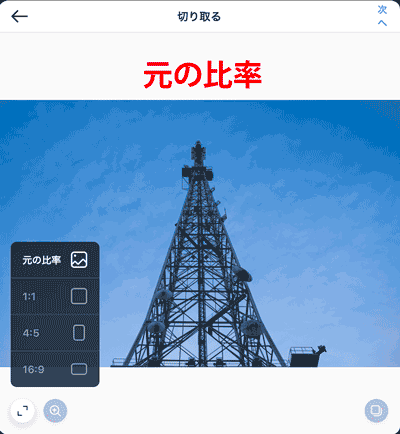
勿論、画像投稿時に比率は変更可能で、元画像を合わせると、4パターンのアスペクト比に対応しています。
(画像はPCの画面)
- 元の比率
- 1:1 (正方形)
- 4:5 (縦長)
- 16:9(横長)
しかし、実際に見せたい画角を元に、LightroomやPhotoshopを使用し、細かな画像編集を行いたい場合もあると思いますので、これからその作業を行っていきましょう。
ここでは例としてLightroomの【切り抜きツール】を使用し、正方形 1:1 と縦長 4:5 に切り抜きしていきます。
【切り抜きツール】でアスペクト比変更
【切り抜きツール】について
【切り抜き】はLightroomの中で一番使用頻度の高いツールの一つ。
切り抜きだけではなく、角度の変更など直感的に行うことが可能です。
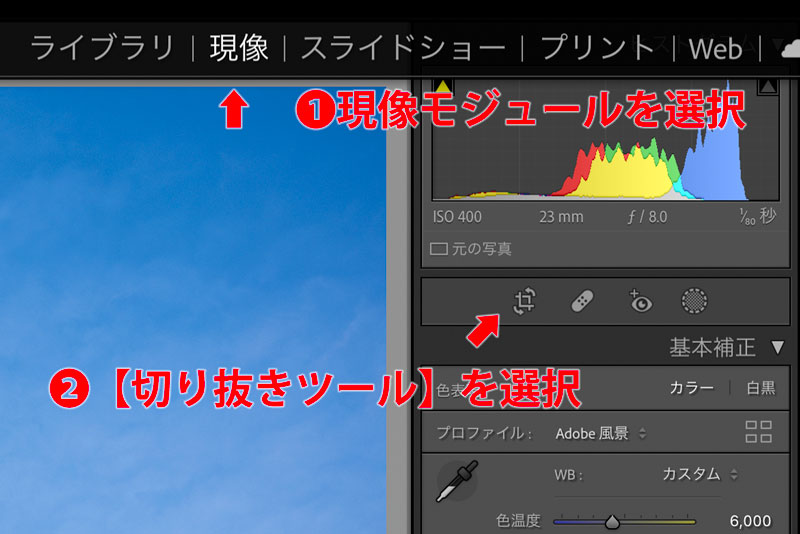
現像モジュールを選択したら【切り抜きツール】を選択
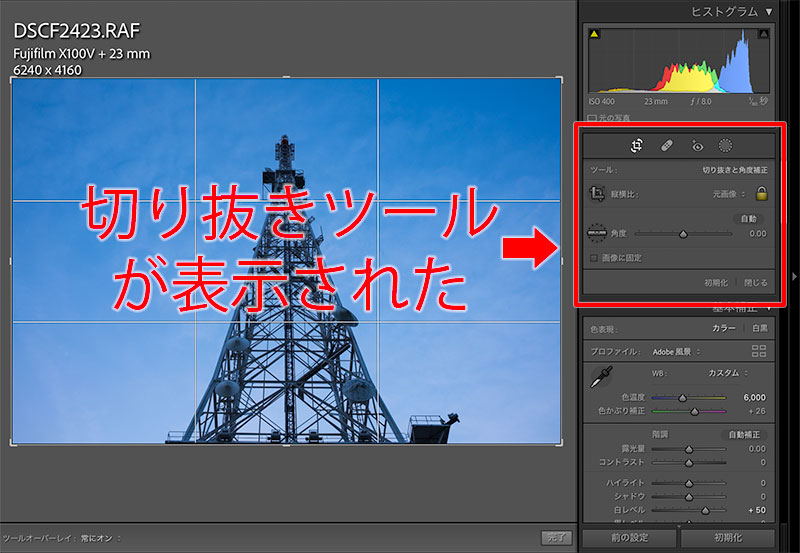
下部に【切り抜きツール】が表示される。
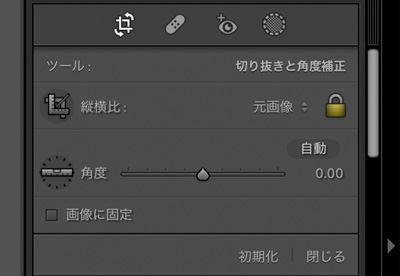
こちらの【切り抜きツール】部分で操作します。
今回はこの中の『縦横比』をメインに使用していきます。
正方形1:1に切り抜き
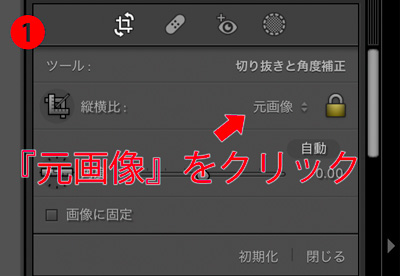
最初に『元画像』をクリック
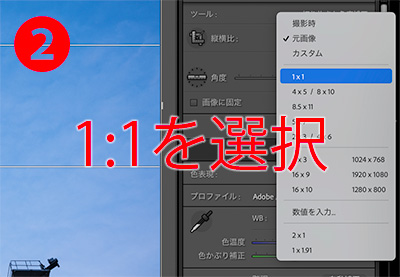
アスペクト比の一覧が表示されるので、中から1×1を選択
注意 使用環境によって表示が異なる場合があります。
リストに使いたい比率がない場合は、記事下の方の「任意のアスペクト比を指定したい場合」をご覧ください。
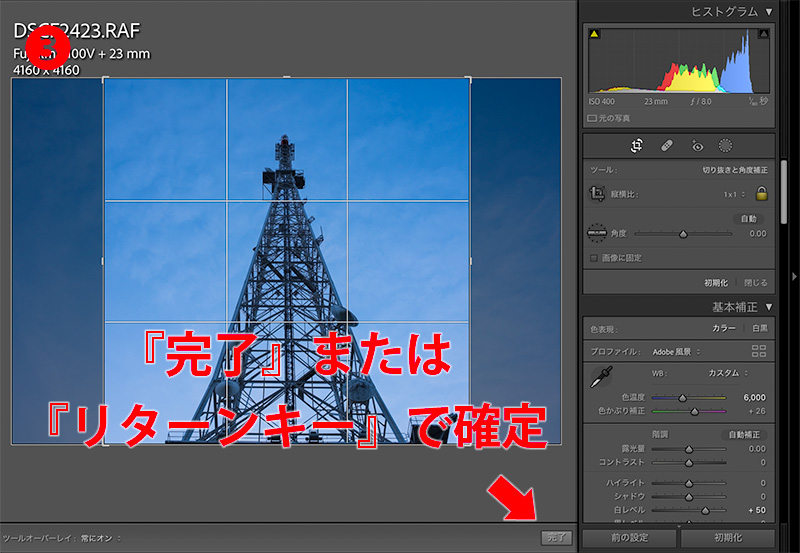
1:1で切り抜かれる領域が自動的に表示されるので、確認したら画面右下の『完了』ボタン、またはキーボードの『リターンキー』で確定します。
また拡大・縮小・角度の変更も可能なので、枠の部分を動かして任意の画角を決定してください。
参考インスタフィード内の土地有効活用としては1:1の比率がベストとも言えるのですが、正方形で見せたい写真があまり無い場合も・・・そんな時は白枠を使って投稿する手もあります。
『初期化』で元の状態に戻す
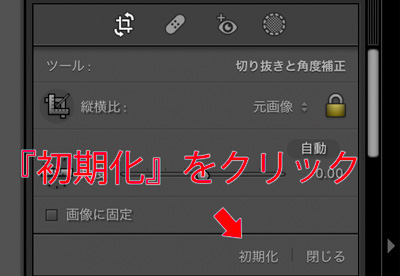
Lightroomの画像データは非破壊処理ににつき、決定した画角に満足できなくても元の画像に戻すのは簡単。
『初期化』をクリックするだけで切り抜き前の画像に戻ることが可能です。
縦長 4:5 に切り抜き
次は縦長 4:5 に切り抜きします。
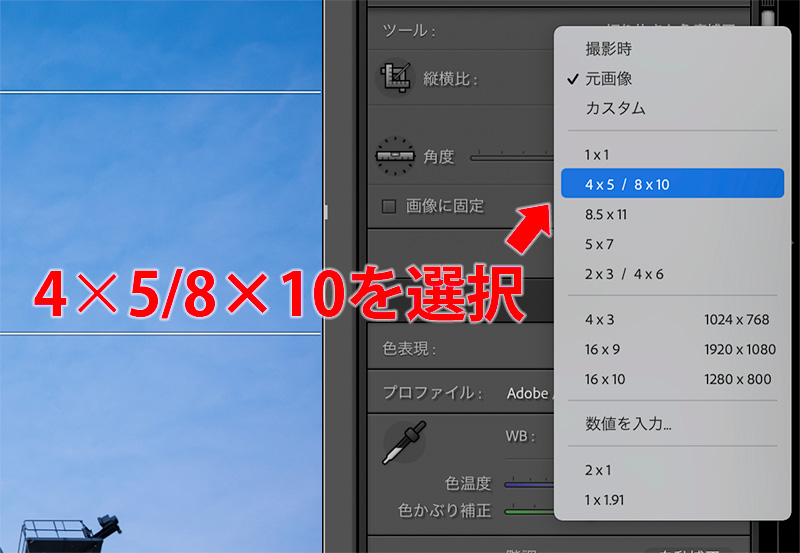
正方形の切り抜きと同じ手順で、ここでは 4×5 / 8×10 を選択します。
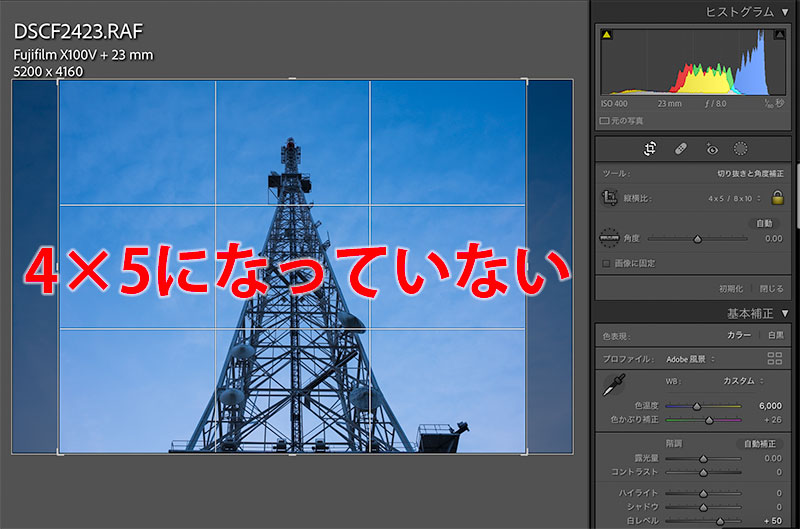
注意 本来であれば縦長の 4×5 に選択された範囲が表示されるはずが、異なる画角が表示されてる場合があります。
うっかりそのまま投稿してしまうとショックなので注意が必要です。
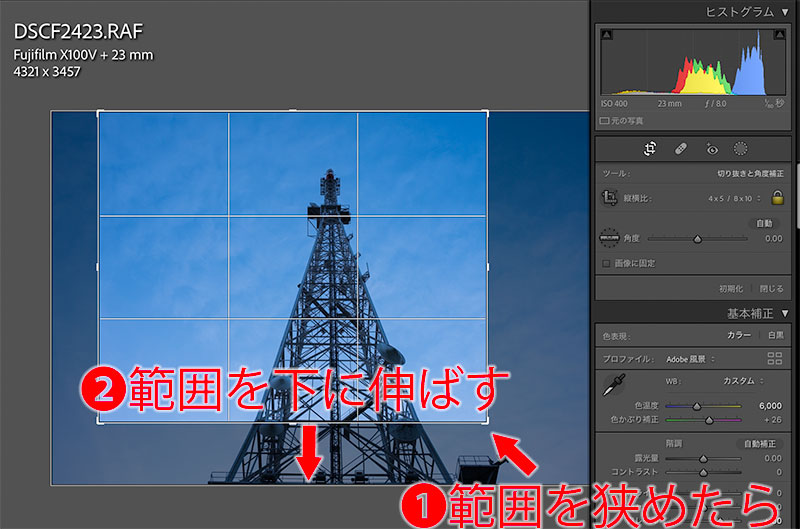
この場合以下の手順で 4×5 に変更出来ます。
❶一旦、選択範囲を狭たら
❷範囲を下に伸ばす様にドラッグ
言葉だと分かり辛いと思いますが、画面上で操作した方が直感的にわかると思います。

縦長 4×5 のアスペクト比に変更されました。
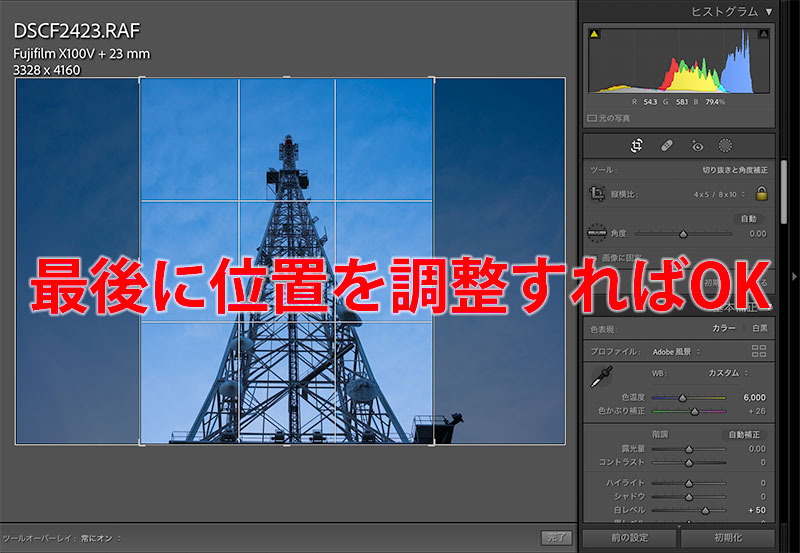
最後に任意の位置を決め、画面右下の『完了』ボタンかキーボードのリターンキーで確定すればOKです。
任意のアスペクト比を指定したい場合
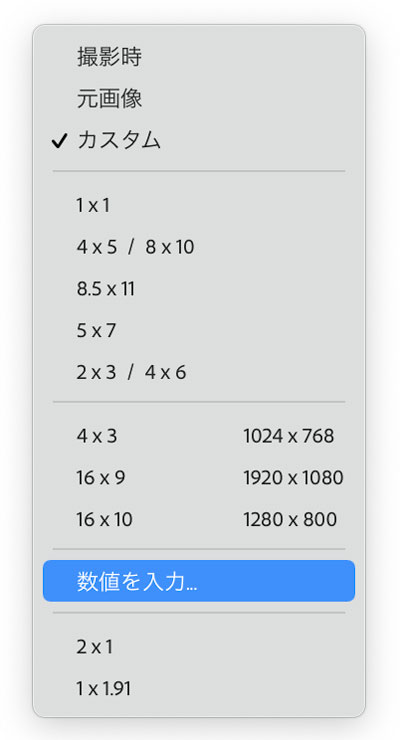
アスペクト比の一覧に使いたい比率がない場合は、『数値を入力』から任意の設定を行えます。
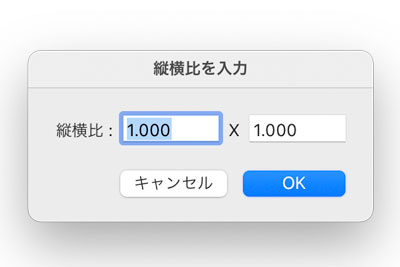
表示されていた『縦横比を入力』で好みの比率を試したみてくださいね(丸投げ・・・)
以上Lightroomを使用した、インスタ投稿用画像のアスペクト比の変更方法についてでした。

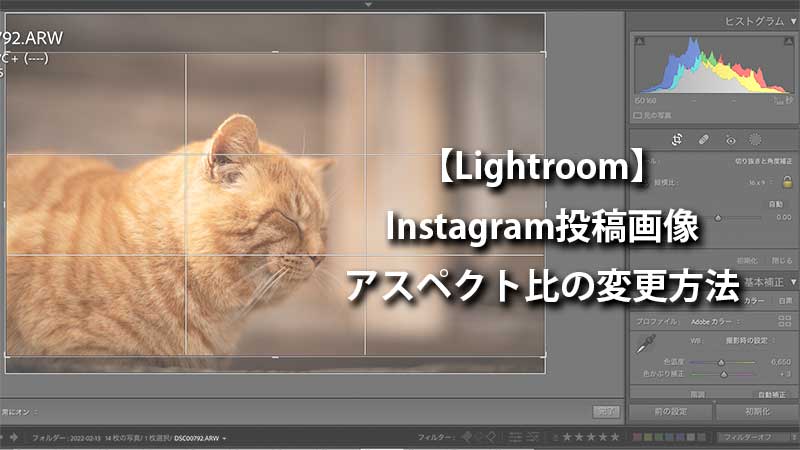
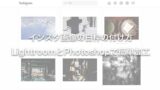












コメント